宏是可用来自动执行任务的一个操作或一组操作 , 它是用 Visual Basic for Applications 编程语言录制的 。 下面小编就来告诉你excel怎样加载和卸载宏 。 操作方法1 加载宏 01 单击“文件”选项卡 , 再单击“选项” 。 在弹出的窗口中选择“自定义功能区” 。
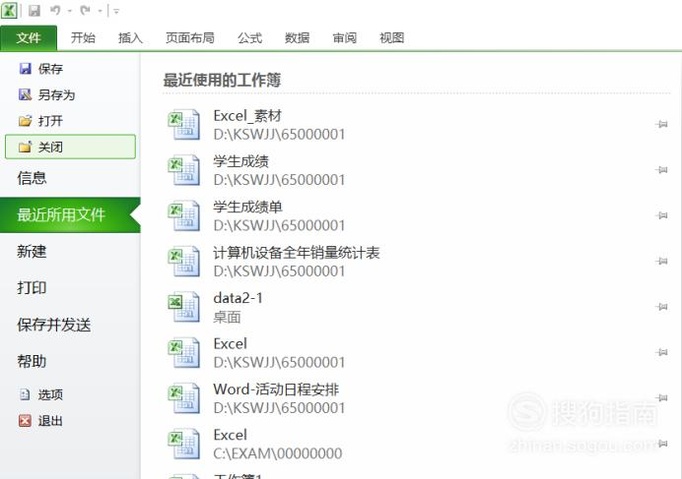
文章插图
02 在“自定义功能区”类别的“主选项卡”列表中 , 选中“开发工具”复选框 , 然后单击“确定” 。

文章插图
03 在“开发工具”选项卡上的“代码”组中 , 单击“宏安全性” 。
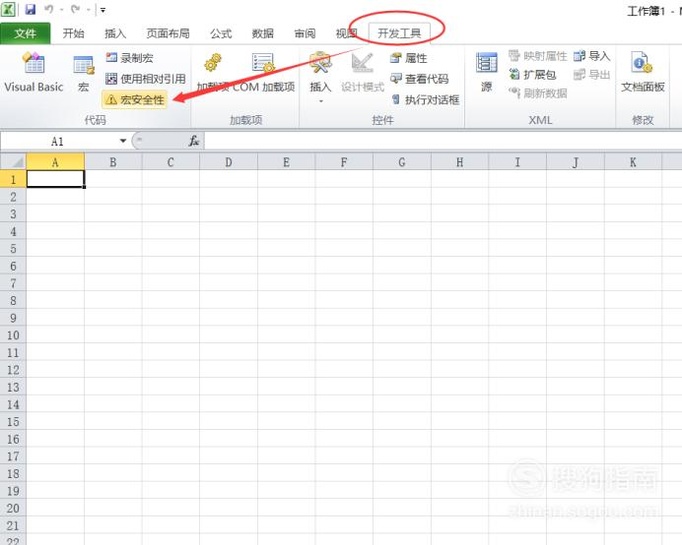
文章插图
04 在“宏设置”下 , 单击“启用所有宏(不推荐 , 可能会运行有潜在危险的代码)” , 然后单击“确定” 。
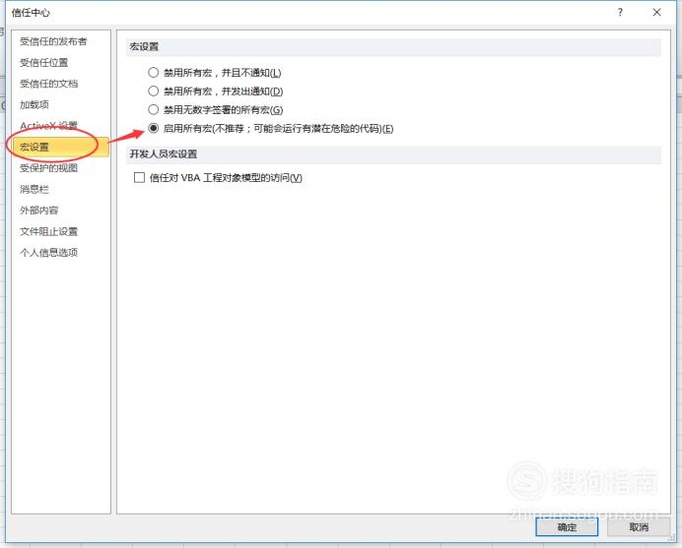
文章插图
05 在“开发工具”选项卡上的“代码”组中 , 单击“录制宏” 。
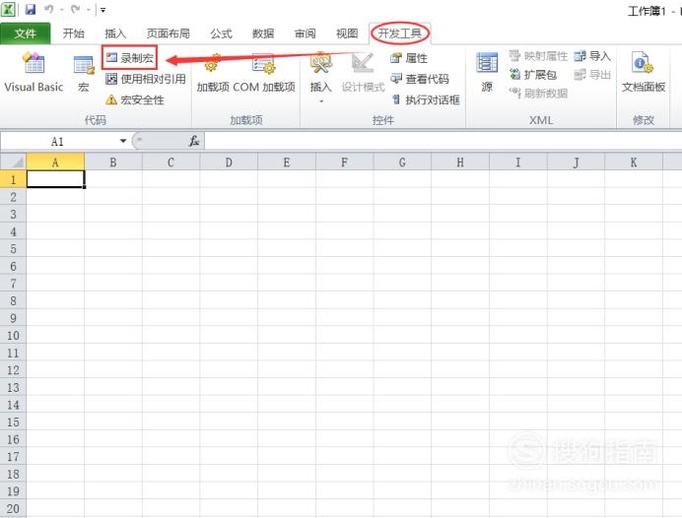
文章插图
06 在“宏名”框中 , 输入宏的名称 。 宏名的第一个字符必须是字母(包括汉字) 。 后面的字符可以是字母、数字或下划线字符 。
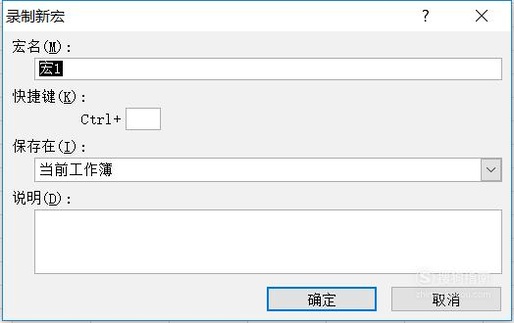
文章插图
07 在“说明”框中 , 键入对该宏的描述 。 单击“确定”开始录制 。
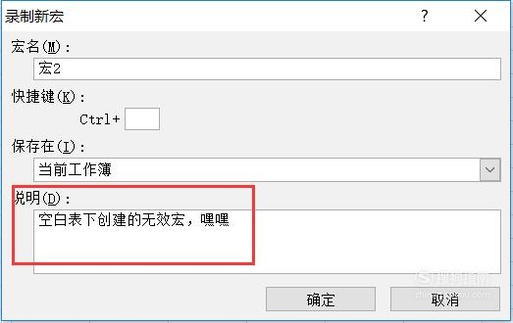
文章插图
08 【excel怎样加载和卸载宏】在“开发工具”选项卡上的“代码”组中 , 单击“停止录制” , 宏创建完毕 。
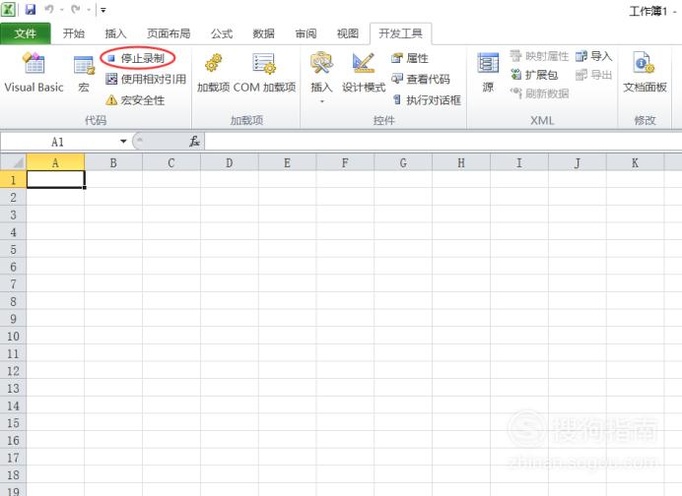
文章插图
01
02
03
操作方法2 删除宏 01 在“开发工具”选项卡上的“代码”组中 , 单击“宏” 。
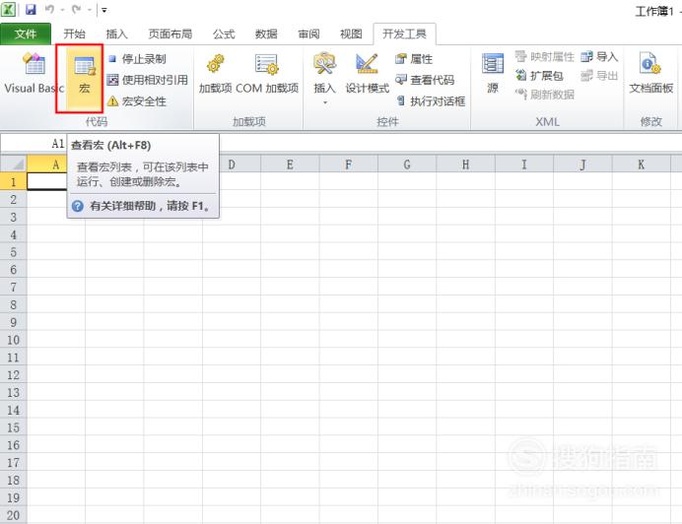
文章插图
02 在“位置”列表中 , 选择含有要删除的宏的工作簿 。 例如 , 单击“当前工作簿” 。
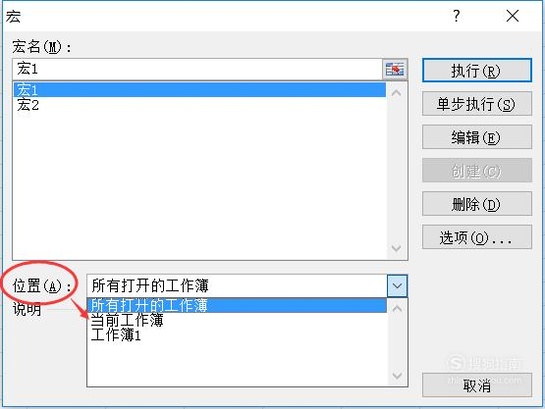
文章插图
03 在“宏名”框中 , 单击要删除的宏的名称 。 单击“删除” 。
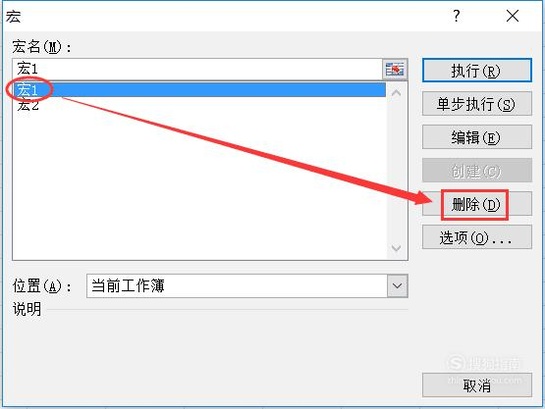
文章插图
以上内容就是excel怎样加载和卸载宏的内容啦 , 希望对你有所帮助哦!
推荐阅读
- 装扮少女测试你的少女人格怎样玩
- 怎样锻炼我们的大脑思维
- CAD怎样对图片进行渐变色变换?
- 怎么将多个excel快速合并成一个
- excel如何统计每个词语出现的次数?
- 如何使用快捷键来提升Excel斜线表头绘制速度
- CAD怎么自动加载红线
- Excel中如何求今天的总销售额
- 怎样素炒苕尖
- 怎样做肉火烧?












